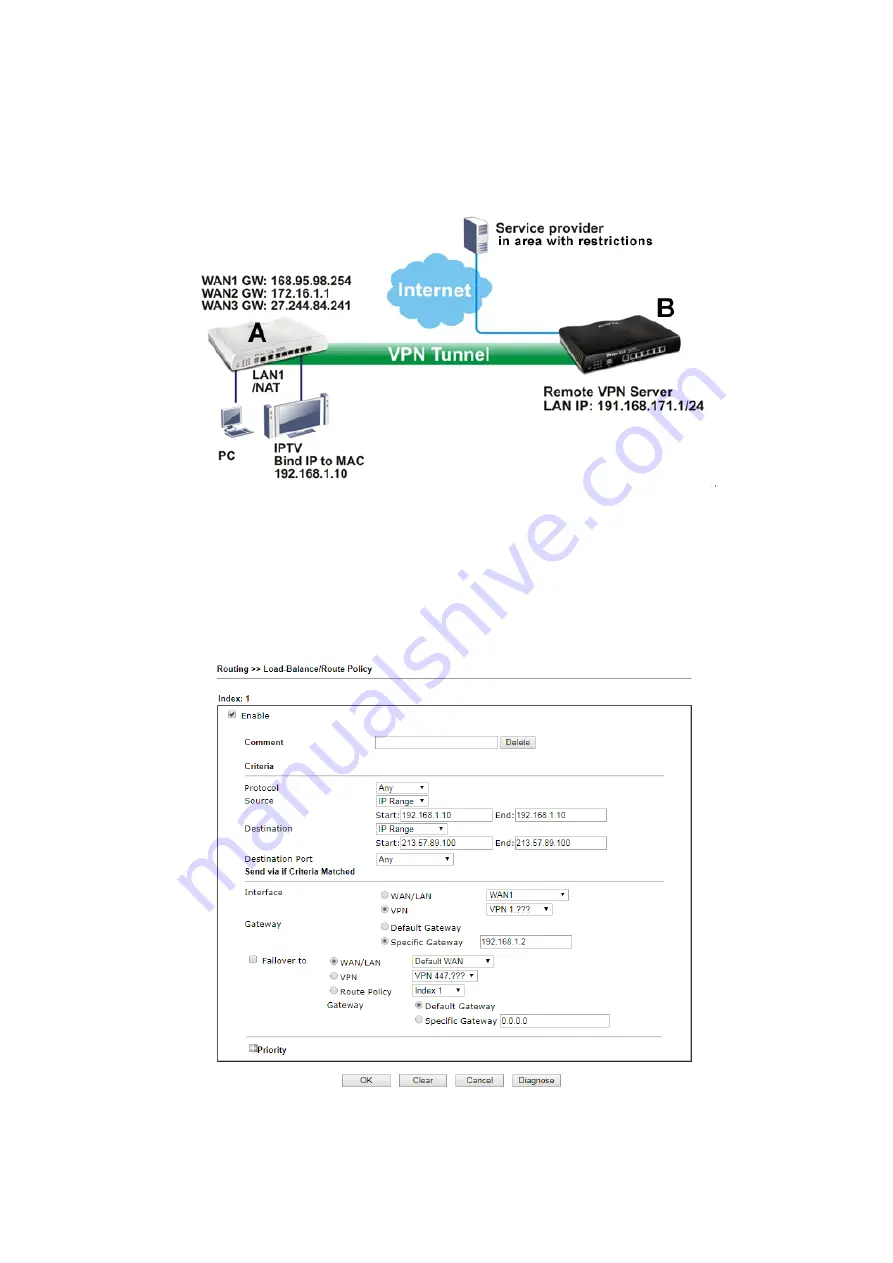
Vigor3910 Series User’s Guide
III-155
Example 2:
Below shows a scenario that local users behind Vigor router A want to access into a remote
service (e.g., YouTube) which is blocked or restricted by local Service Provider in area with
restrictions. A policy route can be created by the side of Router A to break through the
Internet censorship circumvention.
A VPN tunnel has been established between Router A and router B.
1.
Access into the web user interface of Router A.
2.
Open Routing >> Load-Balance/Route Policy and click Advance Mode.
3.
Click any index number (e.g., #1 in this case).
4.
In the following web page, check Enable; type “192.168.1.10” as Src IP Range; type
“213.57.89.100” as the Destination IP for the remote VPN server; and choose VPN as the
Interface setting.
5.
Click OK to save the settings.
Summary of Contents for Vigor3910 Series
Page 1: ......
Page 10: ......
Page 32: ...Vigor3910 Series User s Guide 22 ...
Page 166: ...Vigor3910 Series User s Guide 156 This page is left blank ...
Page 276: ...Vigor3910 Series User s Guide 266 This page is left blank ...
Page 292: ...Vigor3910 Series User s Guide 282 ...
Page 422: ...Vigor3910 Series User s Guide 412 This page is left blank ...
Page 451: ...Vigor3910 Series User s Guide 441 ...
Page 460: ...Vigor3910 Series User s Guide 450 This page is left blank ...
Page 529: ...Vigor3910 Series User s Guide 519 No Ping Packet Out is OFF ...






























